Windows и установленные в нем программы довольно эффективно скрывают от нас некоторые файлы. Поиск таких вещей, как электронная почта из почтового клиента или профиля браузера, может быть довольно сложной задачей. Как это сделать?
Некоторые пользователи компьютеров используют профессиональное программное обеспечение для резервного копирования. Такие приложения создают образ всего диска и позволяют просто восстановить все данные, настройки и службы. К сожалению, вам нужно потратить много денег, чтобы воспользоваться этими преимуществами.
Разумеется, хорошая идея — сохранить как можно больше ваших собственных файлов вне системного раздела. Он не защищает нас от сбоя всего жесткого диска, но защищает от непредвиденных проблем с операционной системой. К сожалению, некоторые данные не могут находиться за пределами диска C: move.
Я говорю здесь об электронной почте (в ситуации, когда мы используем настольный клиент, такой как Outlook или Thunderbird). Это первое приложение создает на жестком диске файл в формате PST, в котором сохраняются все сообщения. Где вы можете их найти?
Outlook помещает PST в каталог C: \ Users \ [имя_пользователя] \ AppData \ Local \ Microsoft \ Outlook. В случае Thunderbird данные можно найти в папке C: \ Users \ [имя_пользователя] \ AppData \ Roaming \ Thunderbird \ Profiles \ [имя профиля]. Если мы используем службу Windows Mail, мы находим каталог … AppData \ Local \ Microsoft \ Windows Live Mail.
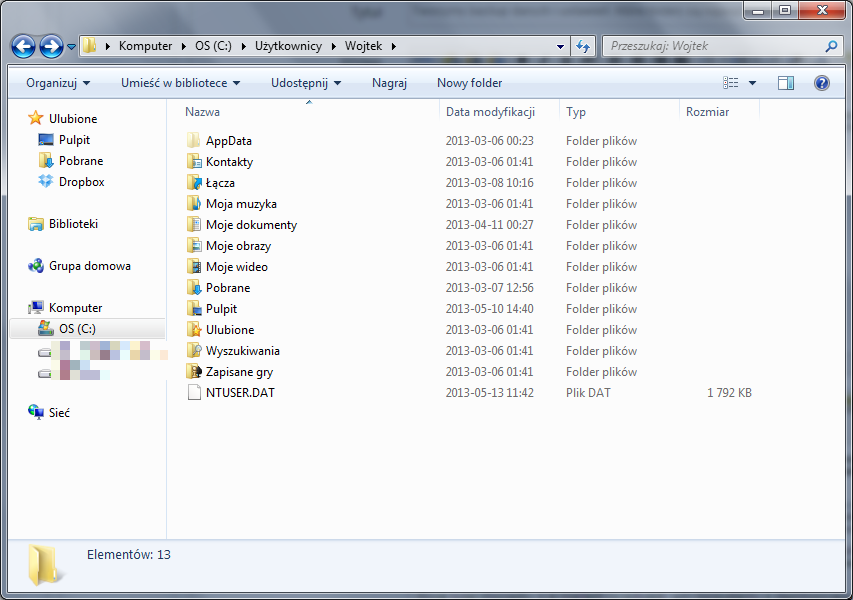
Если вас интересует более широкая резервная копия, охватывающая все параметры данных и программ, вы можете просто скопировать (например, на внешний жесткий диск) всю папку AppData. Он содержит, в частности профили веб-браузеров, закладки (любимые веб-сайты), а также сохраненные в некоторых играх.
Примечание. AppData — это элемент, скрытый по умолчанию. Чтобы увидеть это, нам нужно изменить настройки в опциях папки.
Люди, заинтересованные в удобном резервном копировании всех ярлыков и файлов, размещенных на рабочем столе, должны, в свою очередь, быть заинтересованы в каталоге C: \ Users \ [username] \ Desktop. В папке [имя пользователя] есть также так называемые «Шахта».
Я говорю здесь с «Мои документы», «Моя музыка», «Мои рисунки» и т. Д. Это сопровождается папкой «Загрузки», в которой браузеры сохраняют загрузки по умолчанию. Если мы используем «мои» папки, лучшим решением является включение всего каталога [username] в резервную копию.






